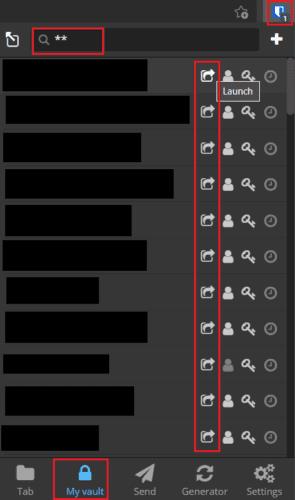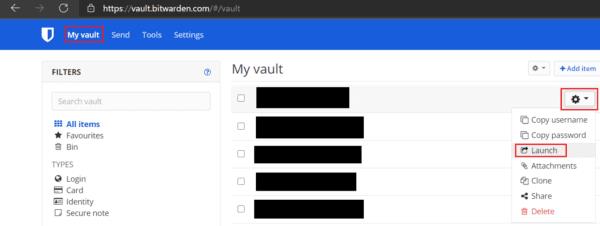Menedżery haseł zawierają całą gamę funkcji zaprojektowanych, aby ułatwić Ci życie. Ich głównym celem jest bezpieczne przechowywanie haseł, dzięki czemu nie musisz ich wszystkich pamiętać. Ma to na celu umożliwienie wyboru unikalnych, dłuższych i bardziej złożonych haseł dla każdej usługi, w której masz konto.
Menedżery haseł, takie jak Bitwarden, umożliwiają przechowywanie innych informacji wraz z danymi logowania. Obejmuje to adres URL strony internetowej, dla której ważne są dane uwierzytelniające, oraz pole notatki, w którym możesz wprowadzić dodatkowe informacje, które chcesz. Jedną z głównych zalet zapisywania adresu URL przy każdym wpisie jest to, że rozszerzenie przeglądarki zasugeruje wpis autouzupełniania, jeśli go przeglądasz.
Zapisanie adresu URL z wpisem może być również pomocne, jeśli nie jesteś jeszcze na właściwej stronie. Na przykład, jeśli znalazłeś wpis w skarbcu i chciałbyś go użyć, ale nie zawierał adresu URL, musisz go zapamiętać i wprowadzić ręcznie lub wyszukać. Jeśli jednak zapiszesz adres URL z wpisem, Bitwarden oferuje prostą opcję otwierania adresu URL w nowej karcie za pomocą jednego kliknięcia.
Jak otworzyć adres URL powiązany z wpisem za pośrednictwem rozszerzenia przeglądarki Bitwarden Bi
Aby otworzyć rozszerzenie przeglądarki Bitwarden, kliknij ikonę rozszerzenia przeglądarki Bitwarden, a następnie znajdź żądany wpis na karcie „Mój skarbiec” lub za pomocą paska wyszukiwania. Po prawej stronie każdego wpisu będzie zestaw czterech ikon. Kliknij pierwszą ikonę, oznaczoną „Uruchom”. Spowoduje to otwarcie adresu URL, jeśli taki istnieje, w nowej karcie.
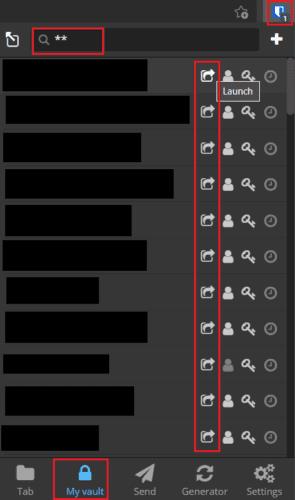
Otwórz rozszerzenie Bitwarden, a następnie znajdź wpis i kliknij skrajną lewą ikonę „Uruchom”, aby otworzyć powiązany adres URL w nowej karcie.
Jak otworzyć adres URL powiązany z wpisem przez Bitwarden Web Vault
Otwórz adres URL wpisu w skarbcu za pośrednictwem skarbca internetowego Bitwarden, otwórz domyślną kartę "Mój skarbiec", a następnie przytrzymaj kursor myszy nad wpisem, który chcesz otworzyć. Kliknij ikonę koła zębatego po prawej stronie wpisu, a następnie kliknij „Uruchom” w menu rozwijanym.
Wskazówka : opcja „Uruchom” będzie zawsze dostępna, nawet jeśli nie masz skonfigurowanego adresu URL. Jednak będzie działać poprawnie tylko wtedy, gdy wpis jest poprawnie skonfigurowany z adresem URL.
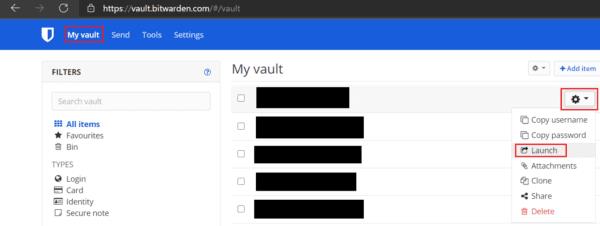
W domyślnej zakładce „Mój skarbiec” kliknij ikonę koła zębatego, a następnie „Uruchom” w menu rozwijanym.
Bardzo pomocne może być zapisanie adresu URL z wpisem w menedżerze haseł. Wykonując czynności opisane w tym przewodniku, możesz łatwo otworzyć adres URL powiązany z dowolnym wpisem.